 首頁
首頁
-
主要工具列浮動工具列畫筆工具形狀和線條文字格式化裝飾選單 - 所有物件裝飾選單 - 特殊物件
沉浸式閱讀器(僅限 Windows)
沉浸式閱讀器是一款功能強大的文字閱讀器,專為幫助有閱讀理解困難的學生而開發。利用此工具更好地支援學生的閱讀發展。
使用沉浸式閱讀器
透過為選定文字啟動沉浸式閱讀器,教師可以為教學材料提供一個跟讀組件。此外,當文字朗讀功能運行時,沉浸式閱讀器會突顯單詞,使所有學生都能清楚地知道在文本中的哪裡。
開啟沉浸式閱讀器
- 在畫布上輸入文字。
- 將文字內容貼到畫布上。
- 或從主要工具列選擇文字
並輸入文字。
- 在文字編輯器選單中,按下沉浸式閱讀器
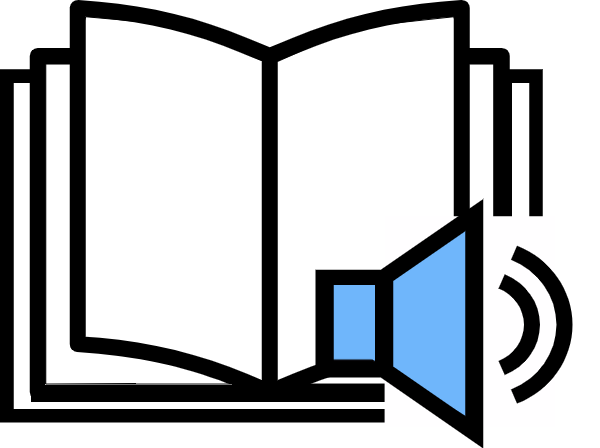 圖示。
圖示。- 注意:如果您之前退出了文字編輯器視窗,請記住以下幾點:
- 以文字工具
選中,按一下所需文字一次,以再次使文字編輯器可用。
- 以選擇工具
選中,按兩下所需文字以再次使文字編輯器可用。
- 以文字工具
- 注意:如果您之前退出了文字編輯器視窗,請記住以下幾點:
使用沉浸式閱讀器的文字轉語音功能
- 透過按下播放
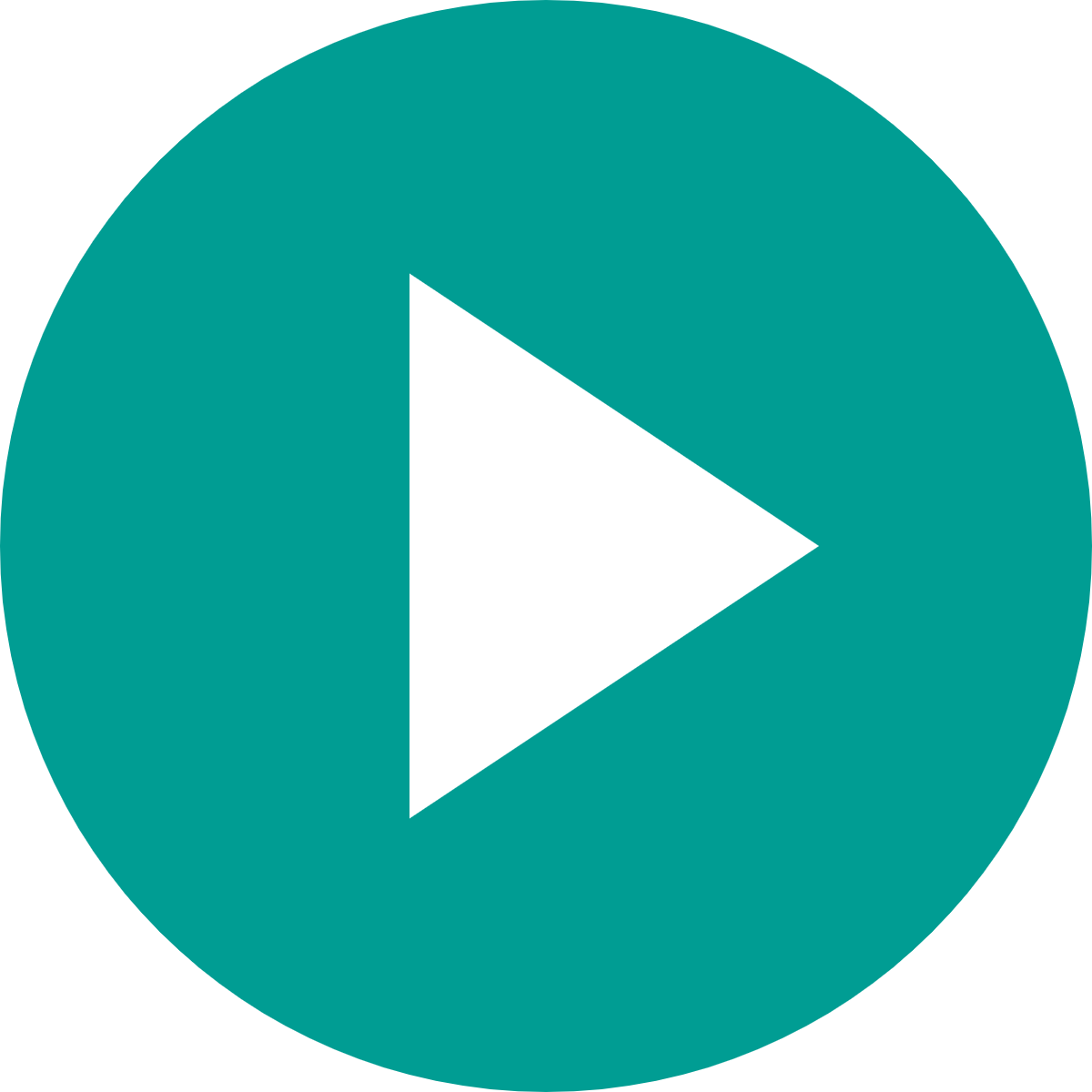 或暫停
或暫停  以播放或暫停閱讀功能。
以播放或暫停閱讀功能。 - 透過按下
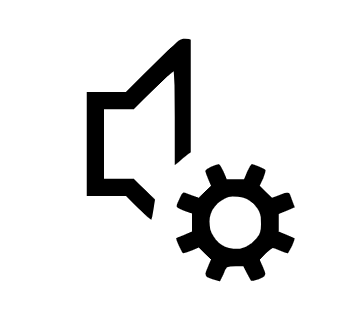 以調整語音速度及語音選擇。
以調整語音速度及語音選擇。 - 透過按下
以退出沉浸式閱讀器。
使用者從文字編輯器開啟沉浸式閱讀器。然後,使用者開啟閱讀功能,當讀取文字時會進行高亮顯示。
沉浸式閱讀器功能
除了閱讀功能外,還提供了其他功能以增強閱讀理解力,以及將文本翻譯成不同語言。
文字偏好設定
此選單允許使用者更改文本的外觀。
從沉浸式閱讀器畫面,點擊文字偏好設定 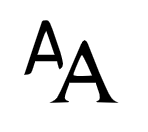 圖示,將提供以下選項:
圖示,將提供以下選項:
- 文字大小:更改文字的大小。
- 增加間距:切換單詞和字母之間的間距。
- 字體:更改字體。
- 主題:更改背景顏色。
- 顯示來源格式:顯示/隱藏來源格式(如果適用)
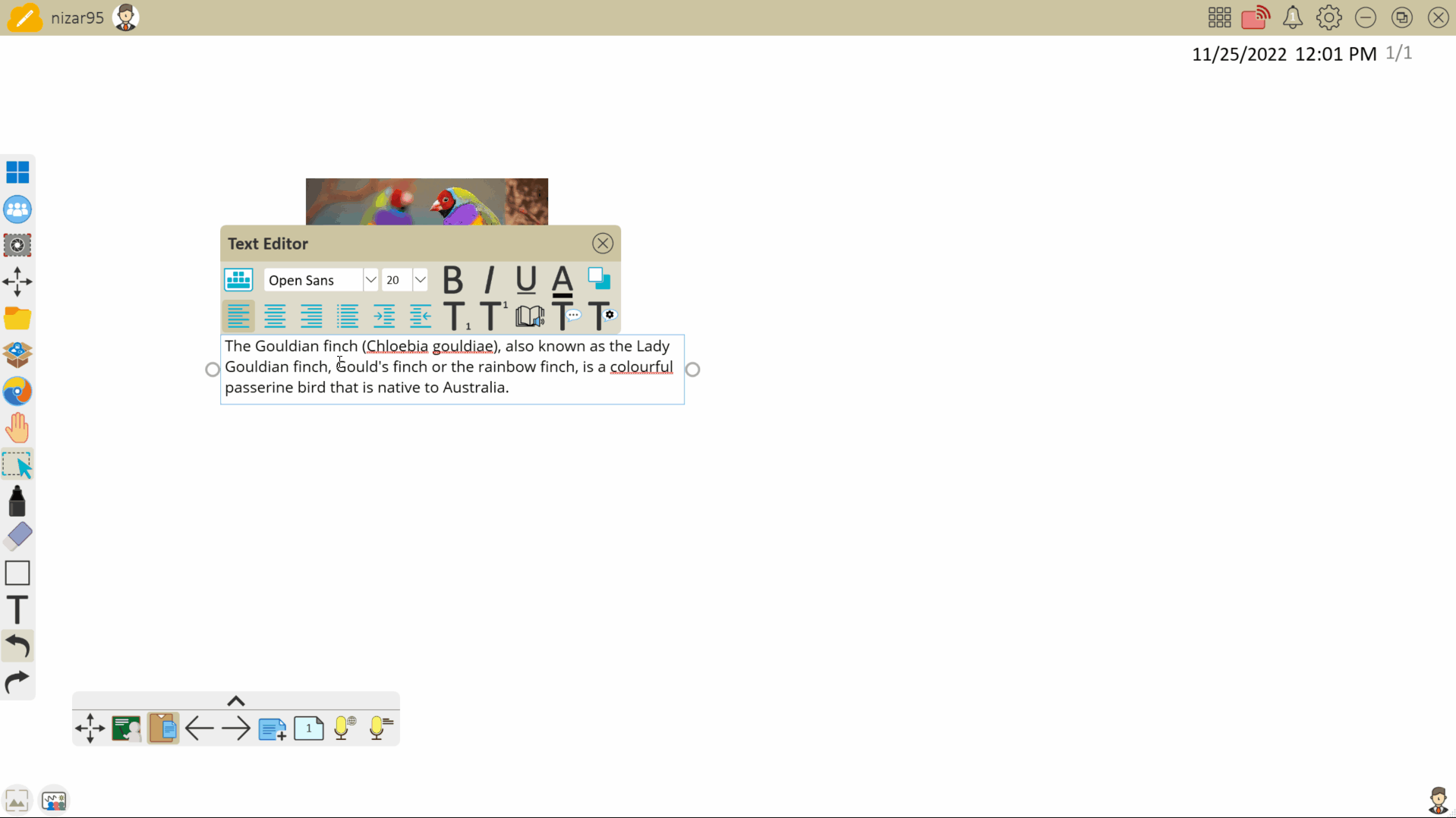 用戶存取文字偏好設定選單並編輯大小,間距,字體,和主題。
用戶存取文字偏好設定選單並編輯大小,間距,字體,和主題。
語法選項
此選單允許用戶突顯不同單詞的詞性部分並將單詞拆分成它們的音節。
從沉浸式閱讀器畫面,按下語法選項 圖示,它會提供以下選項:
- 音節:透過在音節之間放置標點以拆分單詞。
-
詞性部分:
- 名詞
- 動詞
- 形容詞
- 副詞
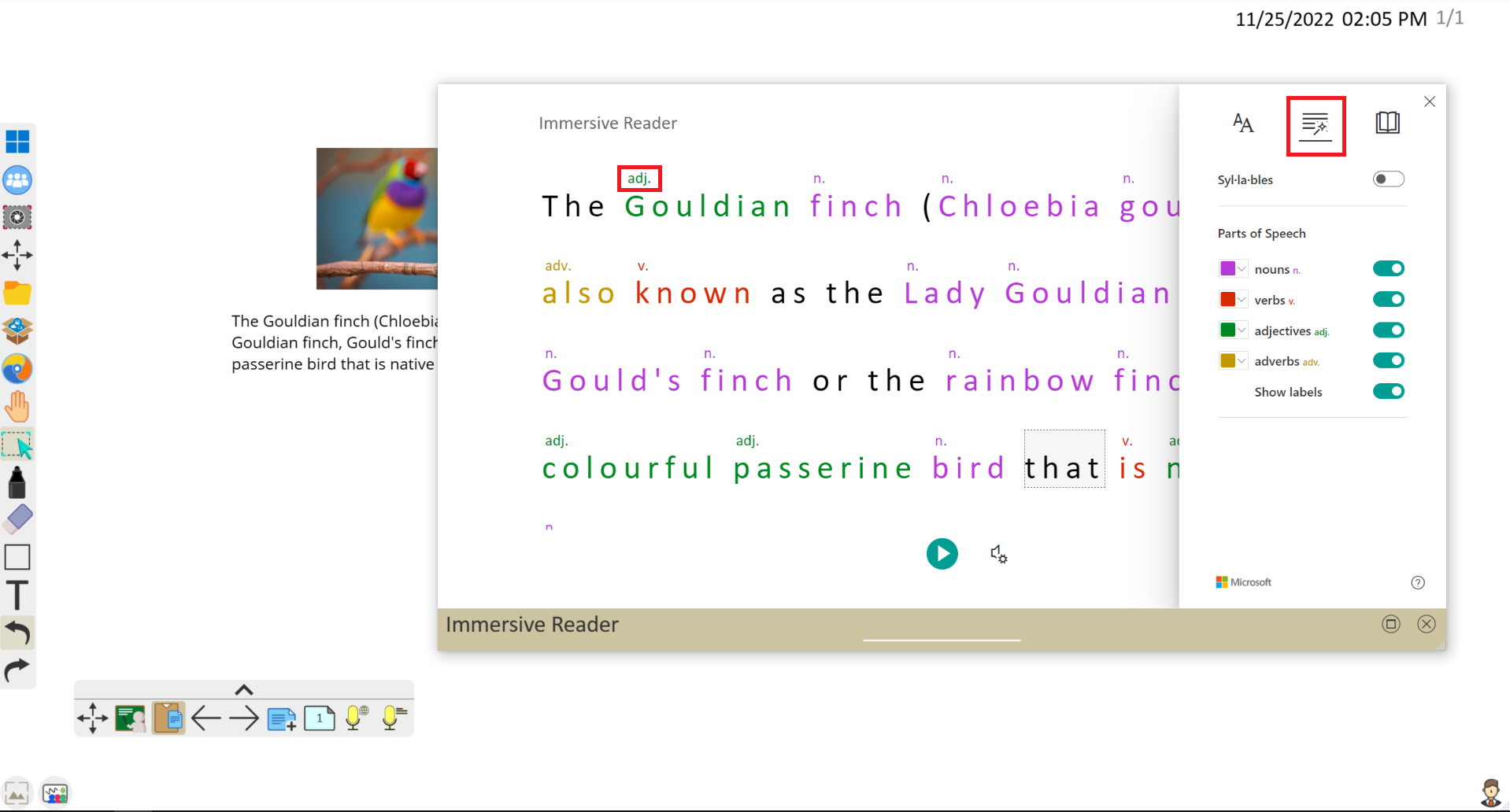 使用者開啟了沉浸式閱讀器的詞性部分功能。形容詞、名詞、副詞和動詞以不同顏色突顯。
使用者開啟了沉浸式閱讀器的詞性部分功能。形容詞、名詞、副詞和動詞以不同顏色突顯。
閱讀偏好設定
此選單允許使用者啟用行聚焦模式、開啟圖片字典功能,並提供翻譯選項。
從沉浸式閱讀器畫面,按下閱讀偏好設定 圖示,可存取以下選項:
- 行聚焦:當朗讀進行時,幫助讀者專注於當前行(或行群)。
- 圖片字典:顯示與突顯名詞相對應的圖片(在單詞被按下時顯示)。通常支援多種語言中的常用詞。
-
翻譯:
- 設定一種翻譯語言。
- 開啟依據單詞,以便在突顯單詞時進行單詞翻譯(在單詞被按下時顯示)。
- 開啟文件,以翻譯沉浸式閱讀器內當前顯示的所有文本。
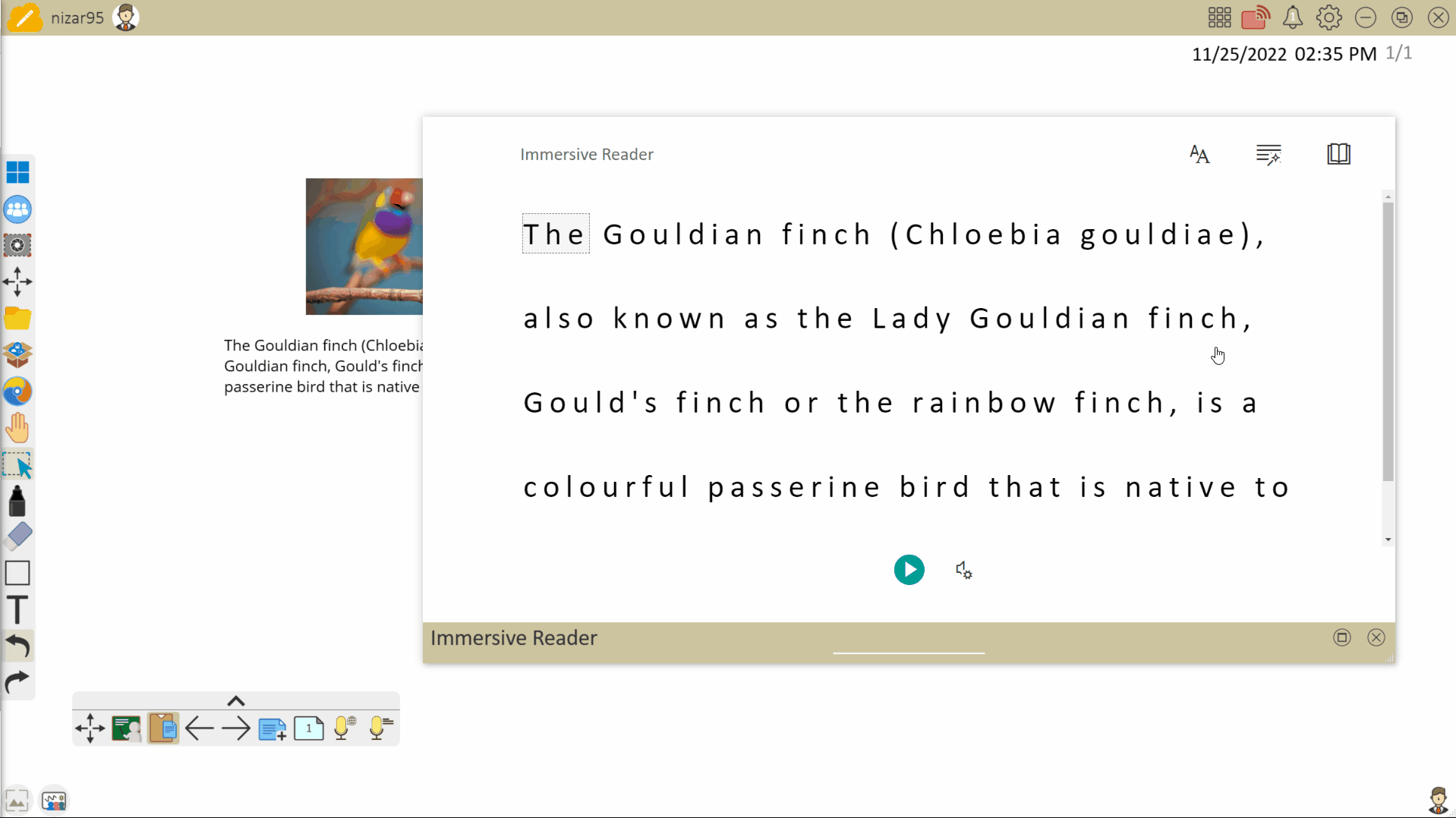 使用者開啟了行聚焦。隨後,朗讀被開啟,顯示行聚焦的行為,將焦點外的行變暗。
使用者開啟了行聚焦。隨後,朗讀被開啟,顯示行聚焦的行為,將焦點外的行變暗。
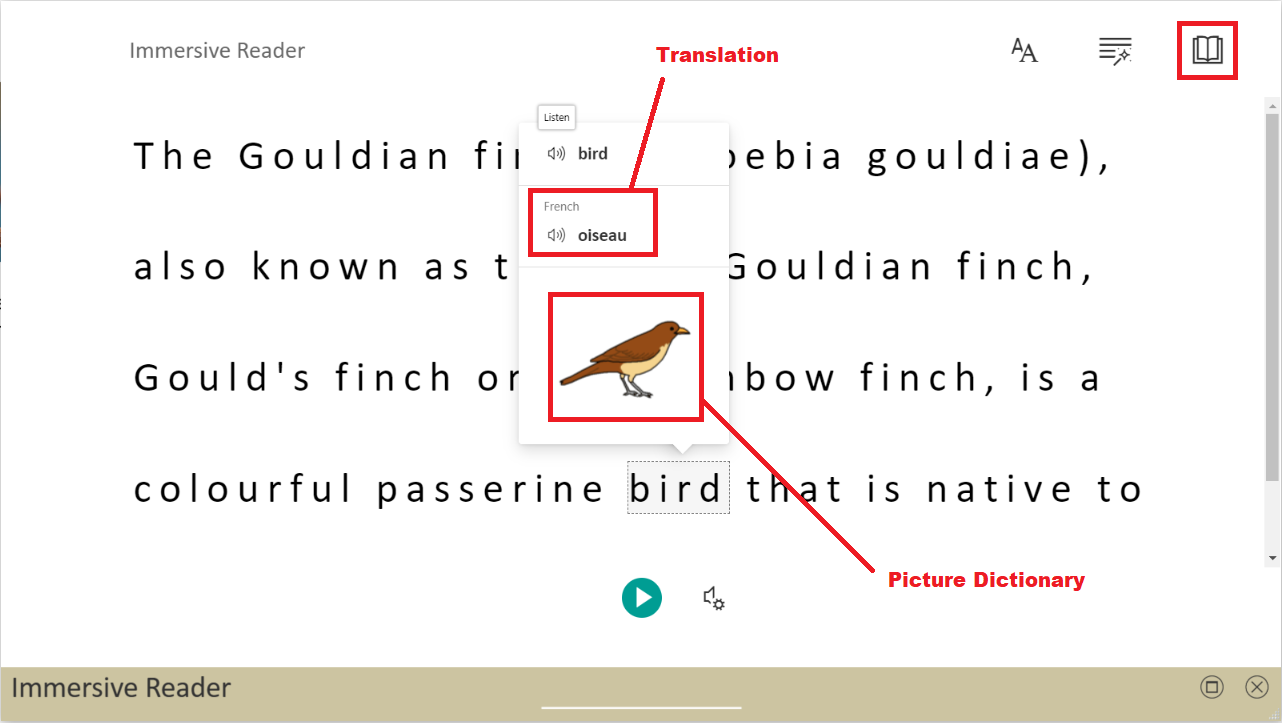 一個單詞被突顯,並顯示了一個法文的翻譯和該單詞的圖片。
一個單詞被突顯,並顯示了一個法文的翻譯和該單詞的圖片。
myViewBoard Knowledge Base
On this page
